PS动作制作:学习创建一个闪光效果动作,闪金光的动作素材
5.如何进行最终调整
步骤1
在本节中,我们将对设计进行最终调整。选择Sparkles文件夹,转到图层>新建调整图层>曲线以创建新的曲线调整图层,并将其命名为Color Look。
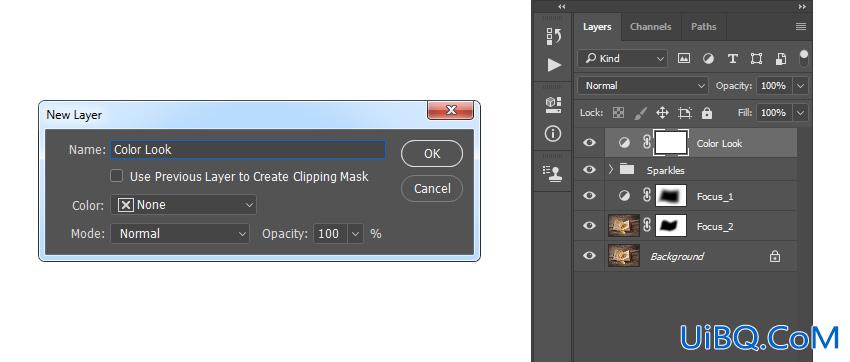
第2步
现在双击此图层缩略图,然后在“ 属性”面板中输入以下设置:
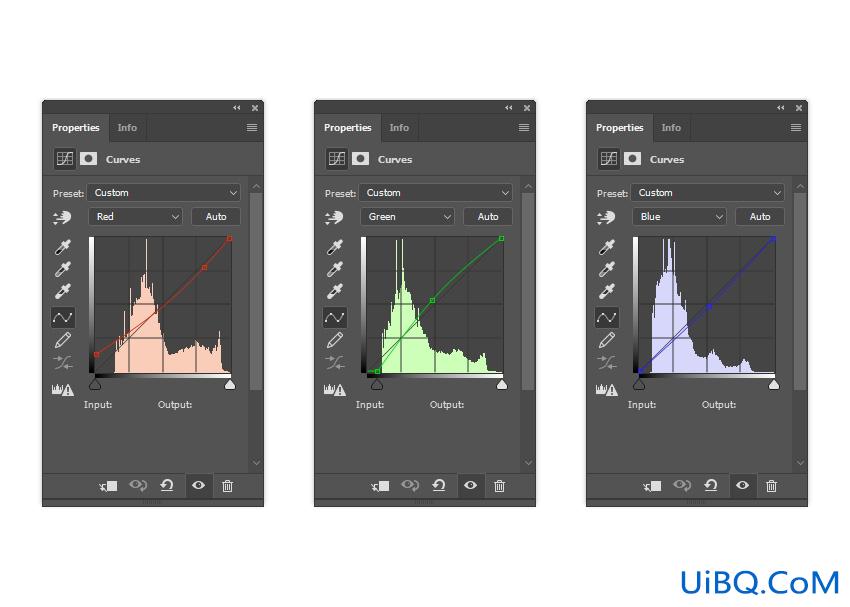
第3步
按键盘上的D键重置样本。然后,转到图层>新建调整图层>渐变图以创建新的渐变贴图调整图层,并将其命名为“ 整体对比度”。
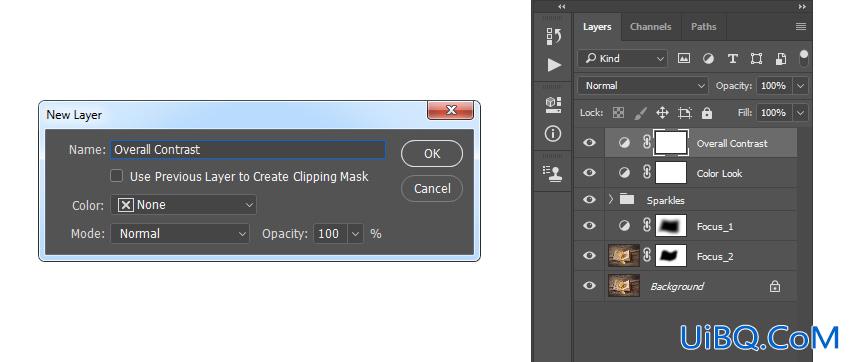
第4步
现在将此图层的“ 混合模式 ”更改为“ 叠加”,并将“ 不透明度”设置为10%。

第5步
转到图层>新优艾设计网_Photoshop教程建调整图层>振动以创建新的振动调整图层,并将其命名为整体振动/饱和度。
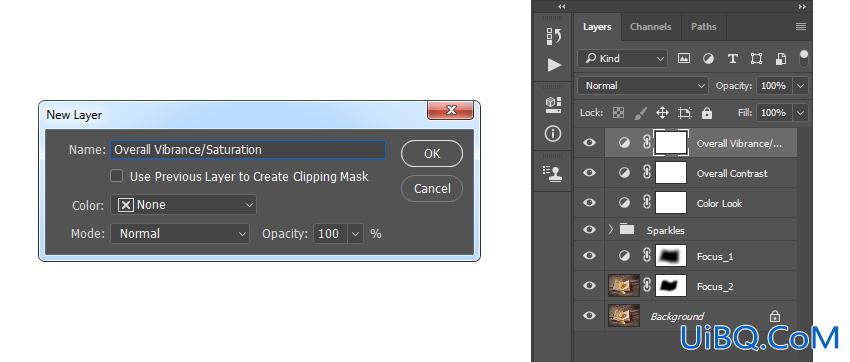










 加载中,请稍侯......
加载中,请稍侯......
精彩评论